
onko hidasta WordPress admin panel?
helpoin tapa korjata hidas WordPress-kojelauta on poistaa korkeat CPU-liitännäiset, poistaa Heartbeat API käytöstä, puhdistaa tietokantasi ja tunnistaa resurssinälkäiset tehtävät Kyselymonitorin avulla. Hosting, välimuisti plugins, ja CDNs ovat myös avain nopeuttaa WordPress admin.
tämän oppaan pitäisi auttaa nopeuttamaan admin-paneeliasi ja samalla parantaa pisteitä PageSpeed Insightsissa keventämällä palvelimen kuormitusta. Ja jos WordPress kojelauta on vielä hidas tämän opetusohjelman jälkeen, pudota minulle kommentti GTmetrix raportin ja voin olla nopea katsoa.
- Vältä korkeita SUORITINLAAJENNUKSIA
- Päivitä PHP 8.0
- Tarkista hidas TTFB
- siirry pois huonosta isännöinnistä
- Disable Heartbeat in the Dashboard
- Poista Admin Bloat
- Poista tietokannan roskaa
- Offload Resources To CDNs
- Add Cloudflare Page Rules
- puhdas WooCommerce roskaa
- Kasvata muistiraja 256mb: iin
- Määritä kiinteän välimuistin liitännäinen
- Poista ”Object Cache” käytöstä W3 Total Cache
- Estä Roskapostibotteja lyömästä palvelintasi
- Usein kysyttyjä kysymyksiä
- mitkä ovat yleisimmät korjaustoimenpiteet hitaalle WordPress-ylläpitäjälle?
- korjaako vaihtuvat isännät hitaan ylläpitäjän?
- nopeuttaako CDN admin-paneelia?
- hidastavatko roskapostibotit ylläpitoa?
- mitkä liitännäiset hidastavat admin-paneelia?
- vaikuttavatko välimuistin liitännäiset admin-paneelin nopeuteen?
- How do I fix a slow WooCommerce admin?
- miten korjaan hitaan admin Cloudflarea käytettäessä?
- miksi WordPressin ylläpito on hidasta Godaddyssa?
- miten vähennän admin-Ajaxia.php-palvelimen lataus?
Vältä korkeita SUORITINLAAJENNUKSIA
liitännäiset ovat surullisen kuuluisia siitä, että ne hidastavat WordPress-ylläpitoa.
paras tapa löytää hitaimmat liitännäiset on käyttää Kyselymonitoria, uutta reliikkiä tai verrata 70+ hitaan liitännäisen listaa omaasi. GTmetrix Waterfall näyttää myös, mitkä liitännäiset luovat pisimmät pyynnöt. Poista hitaimmat liitännäiset tai korvaa ne kevyillä liitännäisillä. Kiitos Ivica WordPress nopeuttaa Facebook-ryhmä osallistumisesta luetteloon.
* useimmat hitaat liitännäiset sisältävät page builders -, ultimate addons -, social sharing -, statistic -, portfolio -, slider -, backup -, chat -, kalenteri -, contact form -, related post-tai ne, jotka suorittavat käynnissä olevia skannauksia/prosesseja. WooCommerce-sivustot voivat olla erityisen resurssinnälkäisiä.
- nything using Google AdSense
- Backup Buddy
- Beaver Builder
- Contact Form 7
- Disqus Comment System
- Divi Builder
- Elementor
- Jetpack
- Ultimate Addons for Elementor + Beaver Builder
- Wordfence
- WPML
- Katso koko lista 70+ hitaasta liitännäisestä
roken Link Checker
li>WooCommerce
kyselymonitorin avulla voit löytää hitaat liitännäiset (poista se, Kun olet valmis).

WP-pesä näyttää liitännäisen vaikutuksen muistin käyttöön ja PSI-arvoon arkistoa hakiessaan.

Kevyt Liitännäisvaihtoehto
- SEO – Rank Math or SEOPress (vähemmän paisunut kuin Yoast, jossa on enemmän ominaisuuksia).
- varmuuskopiot – UpdraftPlus.
- liukusäätimet-yksinpuhelu tai MetaSlider.
- SSL – tähän ei tarvita liitännäistä.
- ohjaa – käyttö .htaccess ilman liitännäisiä.
- Galleria – Gutenberg Gallery tai Meow Gallery.
- Analytics – Google Analytics ja Google Search Console (ei lisäosia).
- Social Sharing – Grow By Mediavine (nopein sosiaalinen jakaminen plugin WP Rocketin testissä).
- Kommentit – native comments tai wpdiscuz optimoiduilla asetuksilla JavaScript-viiveellä.
- teema + Page Builder – Oxygen Builder, GeneratePress, Astra + Gutenberg, Genesis Framework (StudioPress themes), tai Elementor Hello Theme, jos vaadit Elementoria.
Päivitä PHP 8.0
käytä uusinta PHP-versiota, jonka isäntäsi tarjoaa.
WordPress statsin mukaan useimmat käyttäjät käyttävät vanhentuneita PHP-versioita, koska hosting-yhtiösi ei päivitä PHP-versioita automaattisesti. Näyttö PHP versio plugin kertoo, mikä PHP versio olet parhaillaan käynnissä, muuten löydät sen hosting-tilin.
Cloudways, SiteGround (GoGeek) ja muut isännät ovat jo julkaisseet PHP 8.0: n.

*Tarkista verkkosivuiltasi virheet (jos näet ne, palaa takaisin aikaisempaan PHP-versioon tai analysoi liitännäisesi nähdäksesi, mitkä niistä eivät ole yhteensopivia ja aiheuttavat virheet).
Tarkista hidas TTFB
Tarkista Ttfb Gtmetrixin tai KeyCDN: n suorituskykytestissä. Sen pitäisi mieluiten olla alle 200ms, mutta kaikki yli 500ms on varmasti hidasta. Ttfb on keskeinen isännöintinopeuden mittari.

siirry pois huonosta isännöinnistä
Cloudways on se, jota useimmat käyttävät WordPress-Hosting-Facebook-ryhmässä.
se on niitä harvoja paikkoja, joissa saa puolueetonta isännöintiä asioista perillä olevilta ihmisiltä. Tarkista Facebook gallupit, muuttoliikkeen tulokset ja keskustelut. On ylivoimaista näyttöä siitä, että Cloudways DigitalOcean ja Vultr HF ($10-$13/kk) ovat vankka WordPress cloud hosting.
Backlinko found Sitegroundilla on hidas TTFB (näkyy myös nopeustesteissäni). Godaddylla, EIG-brändeillä ja muilla halvoilla jaetuilla hostingeilla on tiukat SUORITINRAJOITUKSET, jotka ovat rajallisia resursseja ja hidastavat admin-toimintaa. Tämä on erityisen totta, jos käytät Elementor, Divi, tai WooCommerce.
Ohita jaettu hostaus ja siirry suoraan pilveen erityisesti käytettäessä raskaita plugins / builders-liitännäisiä.
se voi helposti puolittaa latausajan parantaen samalla web-elintoimintoja. Sana ”palvelin” on kirjaimellisesti mainittu 90 kertaa WordPress optimointi opas ja lueteltu #1 nopeus tekijä. Ja tiedoksi, DigitalOcean on yksi harvoista hosts lueteltu WordPress optimointi opas.
Viimeaikaiset Facebook-kyselyt osoittavat, että heikkolaatuisista isännistä (erityisesti Sitegroundista) on siirtynyt paljon ihmisiä Pilviteille, LiteSpeed-palvelimille, Kinstalle, Gridpanelle ja A2: lle (klikkaa kuvaa suurentaaksesi):


















People who moved to Cloudways and got faster load times (click on image to enlarge):


















siirryin Digitaloceaan, kun SiteGround lähti alamäkeen.

on helppo pyytää vapaa siirtymä ja testata tuloksensa. Cloudways on myös 3 päivän kokeiluja, migrator plugin, ja promo koodi OMM25 saat 25% pois ensimmäisen 2 kuukautta.
Tämä on yksinkertainen Pingdom-testi, jolla mitataan 16 WordPress-isännän ttfb + latausajat. Asensin saman Astra Starter sivuston 16 hosting tilejä (käyttämällä erillisiä verkkotunnuksia) mittaamalla Pingdom kuormitusajat 1 viikko 30 minuutin tarkistusvälit, sekä ttfb eri työkaluja. Ei välimuistia tai CDN (sama plugins) käytetään, koska olen tiukasti vertaamalla palvelimen. Jotkin verkkotunnukset ovat edelleen eläviä (cwdoserver.com on isännöi $10 / kuukausi Cloudways tehdä suunnitelma ja stgrndserver.com is SiteGround GrowBig). Peruutin useimmat tilit sen tultua kalliiksi. Jopa selatessasi näitä 2 sivustoja tai käynnissä omia testejä, näet eron.
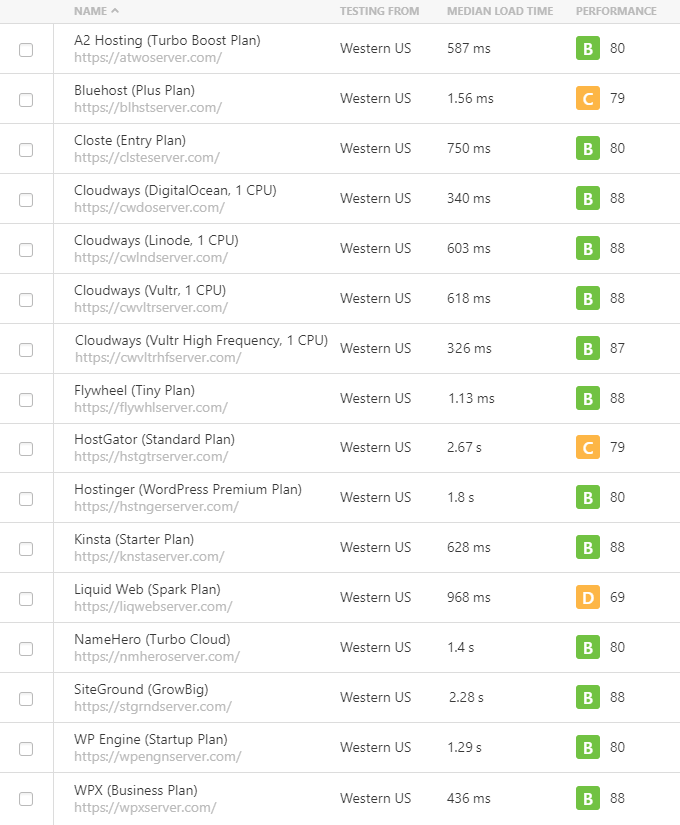
isännät välttävät
- GoDaddy – huonosti luokiteltuja Facebook-ryhmissä, SUORITINRAJOITUKSIA, mustalle listalle päätyneitä laajennuksia, haittaohjelmaongelmia, SSL maksaa 63,99 / vuosi. Asiasta kertovat Forbes, Wikipedia, iThemes ja Wired.
- Bluehost – luokiteltu huonosti Facebook-ryhmissä, vain tytäryhtiöiden mainostamat, yhteiset katkokset, EIG: n omistama, hidas tuki, 2,5 / 5 tähden TrustPilot-luokitus, raportoivat Sitelock-huijauksista.
- HostGator – hyvin samanlainen kuin Bluehost (myös EIG: n omistuksessa) lähes identtisillä numeroilla.
- Hostingerin työntekijät kirjoittavat tekaistuja arvosteluja, esiintyvät asiakkaina ja heidät kiellettiin Facebook – ryhmistä (he jopa kopioivat sivustoni ja korvasivat kaikki hosting-suositukset Hostingerille). Epäeettinen, kauhea tuki, 2019 tietoturvaloukkaus, joka vaikuttaa 14M asiakkaisiin.
- WP Engine – eivät myöskään entisellään, kalliita eivätkä enää edes nopeita.
- SiteGround – slow Ttfbs reported by Backlinko. Meni alamäkeen (SUORITINRAJOITUKSET, alennettu tuki, hinnankorotukset, suuret uudistukset, peruutetut Aasian tilit). Etsi ”SiteGround” Facebook-ryhmissä ja näet monia valituksia. Hristo toimii WordPress Speed Up-Facebook-ryhmän ylläpitäjänä ja niistä puhuminen on periaatteessa kiellettyä.
Affiliate Disclaimer – jos kirjaudut cloudwayhin affiliate-linkillä tai käytät koodia OMM25, kiitos!! Yritän suositella vankka hosting sijasta tyypillinen roskat affiliate juttuja. Lahjoitan myös hyväntekeväisyyteen ($6,000 GoFundMe toistaiseksi) ja tukenne on todella arvostettu. Jos tarvitset apua Cloudwaysin käytön aloittamisessa, noudata näitä ohjeita.
Disable Heartbeat in the Dashboard
WordPress Heartbeat API voi hidastaa WordPress-kojelautaasi, koska se kuluttaa resursseja ilmoittamalla sinulle, kun muut käyttäjät muokkaavat viestiä, reaaliaikaisia plugin-ilmoituksia jne. Sinulla on muutamia vaihtoehtoja: kopioi ja liitä tämä koodi toimintoihisi.php-tiedosto, käytä Heartbeat Control plugin, Perfmatters, tai WP Rocket on myös mahdollisuus poistaa Heartbeat.
add_action( 'init', 'stop_heartbeat', 1 );function stop_heartbeat() {wp_deregister_script('heartbeat');}
Poista Admin Bloat
useimmat WordPress bloat voidaan poistaa käyttämällä Perfmatters plugin by Kinsta.
Perfmatters voit poistaa pingbacks, trackbacks, heartbeat, XML-RPC, jQuery migrate, limit post revisions, lisätä autosave interval, ja sisältää runsaasti muita ominaisuuksia, jotka voivat korjata hidas WordPress admin paneeli. Se voi myös auttaa optimoimaan WooCommerce sivustoja, isäntä Google Analytics paikallisesti, prefetch / preconnect ulkoiset skriptit, ja jopa on script manager valikoivasti käytöstä plugins. Se periaatteessa hoitaa nopeuden optimoinnit WP Rocket Ei.

Poista WooCommerce paisunut – käytä WooCommerce paisunut plugin poistaa WooCommerce widgetit, marketplace ehdotuksia, analytics tab ilmoituspalkki, ja muut WooCommerce paisunut. Voit myös poistaa WooCommerce skriptejä, tyylejä, ja cart fragmentteja.
Poista käyttämättömät liitännäiset + Teemat – kaikki käyttämättömät liitännäiset ja teemat tulee poistaa, jos et käytä niitä (älä unohda tarkistaa WP-optimoida tietokantataulukoita, jotka he saattavat jättää jälkeensä).

käytä Komentosarjahallintaa poistaaksesi valikoivasti liitännäiset/skriptit – Perfmatters sisältää komentosarjahallinnan liitännäisten/skriptien poistamiseksi käytöstä tietyillä sivuilla / viesteissä (voit tehdä tämän myös Asset CleanUp pluginilla). Esimerkiksi yhteydenottolomakkeet voi yleensä ladata vain yhteydenottosivulle. Sosiaalisen jakamisen painikkeet voi ladata vain blogiin. Skeema-liitännäiset voidaan usein poistaa käytöstä sivuilla, jotka eivät käytä skeemaa, ja niin edelleen. Näytä, mitkä liitännäiset ja skriptit Ladataan sivuillesi/viesteihisi, poista sitten käytöstä ne, joita et tarvitse. Tämä vähentää JavaScript ja CSS.

Pro Tip For Yoast – install the Hide SEO Bloat plugin. Tämä estää kaikki Yoastin mainokset.
Poista tietokannan roskaa
paisunut tietokanta voi hidastaa WordPress-kojelautaasi, jonka puhdistamiseen voit käyttää WP Rocketia tai WP-optimia.
Tämä poistaa roskapostikansiosi, roskakorisi, transientit ja mahdollisesti tuhannet tietokantaasi tallennetut post-versiot. Et yleensä tarvitse näitä, joten poista ne ja ajoittaa siivous ajaa joka viikko (tai vähintään joka kuukausi), joka voidaan ajoittaa joko plugin.

Poista vanhojen liitännäisten jälkeensä jättämät taulukot – kun poistat liitännäisen, se voi jättää jälkeensä vanhoja taulukoita, jotka sisältävät ennalta määritettyjä asetuksia ja muita tietoja. Siksi näet sen taulukot ovat edelleen tietokannassa, mutta plugin on ” ei asennettu.”Jos olet poistanut plugin ja eivät aio käyttää sitä uudelleen, läpi ”ei asennettu” taulukoita ja poistaa ne. Sinun täytyy käyttää WP-Optimize tai Advanced DB Cleaner koska WP Rocket ei tue läpi taulukoita.

Offload Resources To CDNs
CDNs nopeuttaa ylläpitoa purkamalla resursseja, mikä keventää kuormitusta palvelimellasi.
- Cloudflare – fine pienemmille sivustoille, mutta voi itse asiassa lisätä Ttfb: tä, kuten Facebook-ryhmissä on kerrottu. Jos käytät sitä jo, Suosittelen niiden APO, lisää välimuisti kaiken sivun sääntö (tai käytä WP Cloudflare Super sivun välimuisti), ja olla hyvin varovainen, jos käytät raketti lataaja.
- BunnyCDN – jatkuvasti esiintyvä CDN erittäin suositeltava Facebook-viestiketjuissa (mukaan lukien tämä). Jos et saa hyviä tuloksia Cloudflare tai RocketCDN, ehdotan BunnyCDN. Ohjeet ovat helppoja: Rekisteröidy, valitse CDN-alueesi, luo vetovyöhyke ja kopioi/liitä CDN-URL WP Rocketiin tai käytä vain bunnycdn-liitännäistä.
- RocketCDN – käyttää Stackpathin datakeskuksia, mutta jos aiot maksaa CDN: stä, käytä Bunnya. Kuten Cloudflare, Stackpath voi itse asiassa lisätä ttfb: tä verkkosivustosta riippuen.
kun olet määrittänyt, tarkista analytiikkasi CDN: n kojelaudasta ja varmista, että se toimii. Poistit 58 Gt: n kaistanleveyden viime kuussa? Se parantaa palvelintasi.

Add Cloudflare Page Rules
Free Cloudflare accounts come with 3 free page rules.
tässä on 3 sivun säännöt suosittelen perustamista WordPress sivustoja.
sivun Sääntö 1: Välimuistaa kaikki ja pakota HTTPS – varmistaa, että sivustosi on välimuistissa aggressiivisesti.
https://*yourwebsite.com/*

Page Rule 2: Secure the WordPress Admin And Bypass Cache – set the security level of the WordPress admin to high and ohitti CloudFlaren cache inside the admin, koska et halua CDN: n (tai apps + performance features like Rocket Loader) kulkevan admin inside the admin.
yourwebsite.com/wp-admin*

Page Rule 3: vähennä WP – lähetysten kaistanleveyttä-koska WP-Lähetyskansiosi sisältö ei muutu usein, voit nostaa Edge-välimuistin TTL: n kuukaudeksi. Tämä voi mahdollisesti säästää kaistanleveyttä, koska WP Uploads kansio välimuisti ei päivitä niin usein.
yourwebsite.com/wp-content/uploads*

sinun tulisi ottaa käyttöön myös hotlink-suojaus CloudFlaren scrape shield-asetuksissa, mikä estää ihmisiä liittämästä kuviasi verkkosivuilleen, kun kuva on vielä sinun ylläpitämäsi, mikä tarkoittaa, että kulutat kaistanleveyttä. CloudFlaren hotlink-suojauksen käyttöönotto estää tämän.
puhdas WooCommerce roskaa
Jos käytät WooCommerce, transientit ja asiakastuokiot voivat aiheuttaa paisumista ja hidastaa WordPress admin. Voit tyhjentää ne WooCommerce tila-asetukset → työkalut.

Kasvata muistiraja 256mb: iin
WooCommerce-sivustot, Elementor, WPML ja muut järjestelmät vaativat 256MB: n muistirajan, mutta sinun pitäisi todella lisätä tätä kummassakin tapauksessa, koska useimmat isännät asettavat oletukseksi 128MB.
Vaihe 1: muokkaa wp-asetustasi.php-tiedosto.
Vaihe 2: lisää koodi ennen riviä, jossa lukee ”Happy Blogging”.
define('WP_MEMORY_LIMIT', '256M');
isännällä voi olla mahdollisuus lisätä muistirajoja (alla on Cloudways).

Määritä kiinteän välimuistin liitännäinen
Jos käytät Litespeediä, käytä LiteSpeed-välimuistin liitännäistä.
muuten WP-raketti on kultakanta (Katso oma WP-Rakettiasetukseni).
se on yleensä #1 cache plugin gallupeissa lähinnä siksi, että se tulee enemmän ominaisuuksia kuin mikään muu cache plugin (jolloin nopeammin latausajat ja vähemmän plugins tarvitaan ajaa sivuston).
kiinteän välimuistin liitännäisen oikea määrittäminen vaikuttaa valtavasti GTmetrix-pisteisiin, latausaikoihin ja admin-paneelin nopeuteen. Jos WordPress admin on hidas, tarkista asetukset.
useimpiin muihin välimuistilaajennuksiin pitäisi asentaa noin 6 ylimääräistä liitännäistä saadakseen nämä ominaisuudet, kun WP Rocketissa on ne kaikki sisäänrakennettuina, mikä vähentää lisäosien määrää sivustossasi. Jos olet kuin minä, haluat vain käyttää 1 plugin, muuten sinun täytyy tutkia, joka ominaisuuksia välimuistin plugin ei ole, asenna ylimääräisiä plugins, jos se ei tue niitä.
- Database cleanup – WP-Optimize
- CSS/JS optimization – Autoptimize
- Delay JavaScript execution – Flying Scripts
- Host Google Analytics locally – Flying Analytics
- CDN URL integration – BunnyCDN / CDN Enabler
- Heartbeat control – Heartbeat Control / manual code
- Lazy load images/videos – Optimole / WP YouTube Lyte
- preload links / instant page – perfmatters or flying pages
- host Facebook Pixel locally – no plugin does this that I know
- prefetch/preload – pre* party resource vinks / manual koodi
- Font-display:swap – Swap Google Fonts Display/manual code
saada 10% alennusta WP Rocketista ilmoittautumalla sähköpostilistalleen kuponkisivullaan. Tarkista sitten suosittelemani WP-Rakettiasetukset optimaalisista GTmetrix-pisteistä / latausajoista.
WP Rocket settings (klikkaa kuvaa suuremmaksi):












useimmat ihmiset välimuistiliitännäinen on jo asennettu, mutta asetuksia ei ole määritetty optimaalisesti. Tarkista välimuisti plugin oppaat varmista, että sinun on määritetty optimaaliset latausajat + tulokset.
- WP Rocket Settings
- WP nopeimmat välimuistiasetukset
- Swiftin Suorituskykyasetukset
- W3 Total Cache Settings
- WP Super Cache Settings
Poista ”Object Cache” käytöstä W3 Total Cache
Jos käytät W3 Total Cache, siirry Yleisasetuksiin ja poista object cache käytöstä. Katso minun W3 yhteensä välimuistin asetukset varmista, että kaikki on määritetty oikein, koska Cloudflare ja StackPath voivat myös olla syyllinen-plus useimmat ihmiset eivät ole ’suorituskyky välilehdet’ asetukset oikein. Sitä opetusohjelma on käyttänyt yli miljoona ihmistä … miljoona kommenttia. Kuitenkin, W3 yhteensä välimuisti on buginen ja plugin Kehittäjä ei mene suuri työ päivittää sitä.

Redis on samanlainen kuin object cache (vain nopeampi) ja voi nopeuttaa hidasta WordPress-ylläpitäjää. Jos hosting – yritykselläsi on mahdollisuus aktivoida Redis tililläsi, tekisin sen ehdottomasti.

Estä Roskapostibotteja lyömästä palvelintasi
et koskaan tietäisi, ellet katsoisi, mutta roskapostibotit voivat jatkuvasti iskeä palvelimeesi ja kuluttaa resursseja. Se on tuhlausta kaistanleveyttä ja voi hidastaa WordPress kojelauta. Tässä vaiheessa löydämme wordfencen live traffic reportista huonoja botteja ja varmistamme, että ne on estetty.
Vaihe 1: Asenna Wordfence.
Vaihe 2: Katso live traffic report (Wordfencen työkalujen asetuksista), joka näyttää kaikki botit lyömässä sivustoasi reaaliajassa. Googlebot on tietenkin OK, mutta kun tein tämän, näin compute.amazonaws.com tekee naurettavan määrän pyyntöjä parin sekunnin välein. Googlasin sen ja tämä botti oli tunnettu kaistanleveyden imemisestä. Tarkastele raporttiasi minuutin tai kaksi ja katso, jos botit, joilla on epämääräisiä nimiä, osuvat jatkuvasti sivustoosi. Jos sinulla on epäilyksiä, Google niiden hostnames ja katso, jos muilla ihmisillä on ongelmia kyseisen botin.

Vaihe 3: Block the bots. Vaihtoehtoja on 3: Wordfence esto (kuitenkin, plugin itse kuluttaa resursseja), Cloudflare palomuuri säännöt (mukana 5 Vapaa sääntöjä, mikä tarkoittaa, että voit estää 5 botit), tai Blackhole Bad botit. Minulla on opetusohjelma estää huonoja botteja käyttäen kaikkia 3 menetelmiä. Se riippuu siitä, kuinka monta haluat estää; jos se on vain muutama, käyttäisin palomuurin sääntöjä.
Kirjaudu CloudFlaren kojelautaan ja siirry palomuuriin → palomuurisäännöt → luo palomuurisääntö. Kopioi huono botin hostnames (Wordfence) ja lisää se täällä ”Arvo” kenttään. Koska voit luoda 5 sääntöjä, voit toistaa tämän vaiheen 5 huonoin botit Wordfence.
- Field = Hostname
- Operator = Sisältää
- Value = hostname of the bad bot you found in Wordfence

Step 4: Mene Blokkilokiisi ja nauti siitä, kun nuo roskapostibotit blokataan.

ja lopuksi, jos et ole nähnyt WordPress-nopeusvideotani, se on 44 minuutin arvoinen.
Usein kysyttyjä kysymyksiä
mitkä ovat yleisimmät korjaustoimenpiteet hitaalle WordPress-ylläpitäjälle?
yleisimmät korjaustoimenpiteet hitaalle WordPress-ylläpitäjälle ovat poistaa korkeat SUORITINLAAJENNUKSET, käyttää parempaa välimuistiliitännäistä, määrittää se optimaalisilla asetuksilla ja päivittää pilvipalveluun. Jos käytät W3 Total Cache, yritä poistaa object cache käytöstä.
korjaako vaihtuvat isännät hitaan ylläpitäjän?
korkeat palvelimen vasteajat voivat varmasti hidastaa admin-paneelia. Isäntien vaihtaminen voi nopeuttaa sitä varsinkin, jos siirryt jaetusta hostauksesta pilvipalveluun.
nopeuttaako CDN admin-paneelia?
CDNs purkaa resursseja, jotka keventävät Origin-palvelimesi kuormitusta, mikä nopeuttaa sekä verkkosivustoasi että admin-paneeliasi. Cloudflare ja BunnyCDN ovat molemmat hyviä valintoja.
hidastavatko roskapostibotit ylläpitoa?
Kyllä, sivustoosi jatkuvasti osuvat roskapostibotit ovat palvelinresurssien tuhlausta. Voit käyttää Wordfence löytää kaikki botit lyömällä sivustosi reaaliajassa, sitten käyttää Wordfence, Blackhole huonoja vastaan, tai Cloudflare palomuurin sääntöjä estää roskapostin vastaan.
mitkä liitännäiset hidastavat admin-paneelia?
useimmat hitaat WordPress-liitännäiset sisältävät sosiaalisen jakamisen, statistiikan (analytiikan), liukusäätimet, portfoliot, sivun rakentajat, kalenterit, chat, yhteydenottolomakkeet, aiheeseen liittyvät viestit, sivukartta, Wordfence, WPML, WooCommerce ja kaikki liitännäiset, jotka suorittavat jatkuvia skannauksia tai prosesseja. Käytä kevyitä liitännäisiä, joita ylläpidetään ja koodataan hyvin.
vaikuttavatko välimuistin liitännäiset admin-paneelin nopeuteen?
Kyllä. Mitä välimuisti plugin käytät ja onko se määritetty optimaalisesti on suuri vaikutus. Varmista, että käytät huippuluokan välimuisti plugin ja hyödyntää ominaisuuksia.
How do I fix a slow WooCommerce admin?
käytä WooCommerce Bloat plugin poistaa WooCommerce ilmoitukset, meta box, marketplace ehdotuksia, ja muut paisunut WooCommerce lisää kojelautaan.
miten korjaan hitaan admin Cloudflarea käytettäessä?
yritä luoda sivusääntö, jolla ohitat välimuistin Adminin sisällä, asetat CloudFlaren suojaustason korkealle ja poistat sovellukset ja suorituskykyominaisuudet käytöstä WordPress-kojelaudan sisällä.
miksi WordPressin ylläpito on hidasta Godaddyssa?
GoDaddy ylikuormittaa palvelimensa ja sillä on SUORITINRAJOITUKSET. Palvelinresurssien puute voi johtaa hitaampaan ylläpitoon ja verkkosivustoon.
miten vähennän admin-Ajaxia.php-palvelimen lataus?
Poista WordPress Heartbeat käytöstä, estä roskapostirobotteja lyömästä palvelimeesi ja suojaa ylläpitoalueesi.
Katso myös: My Ultimate WordPress Speed Optimization Guide